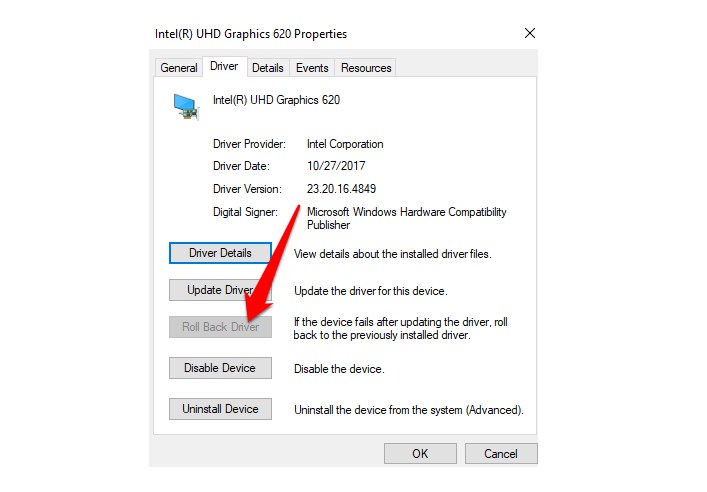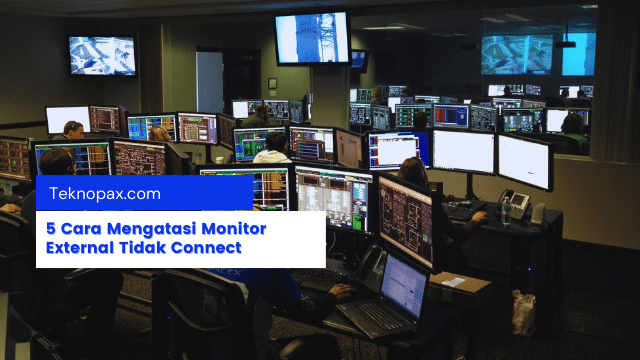Menambahkan monitor external tidak connect akan membuat kita menjadi lebih nyaman, meningkatkan produktivitas kerja dan meningkatkan pengalaman bermain game yang lebih menyenangkan.
Dengan adanya monitor external kita juga dapat menambahkan fungsi ruang kerja tambahan untuk multi-tasking yang lebih beragam.
Tapi terkadang ada masalah yang terjadi saat menghubungkan monitor eksternal dengan pc yang kita gunakan, yaitu Monitor External Tidak Connect.
Ada beberapa penyebab dan beberapa cara yang bisa kamu lakukan apabila monitor external tidak connect.
Cara Memperbaiki Monitor External Tidak Connect ke Windows 10
Jadi untuk mengatasi masalah ini kamu bisa mengikuti beberapa cara yang bisa kamu lakukan apabila monitor external tidak connect dengan metode berikut ini.
Jika kamu sudah mencoba menerapkan cara mengatasi monitor external tidak connect di atas, tetapi masih belum dapat mengatasi masalahnya.
Kamu mungkin bisa mencoba cara yang bisa kamu lakukan apabila monitor external tidak connect dengan metode di bawah ini.
1. Restart PC
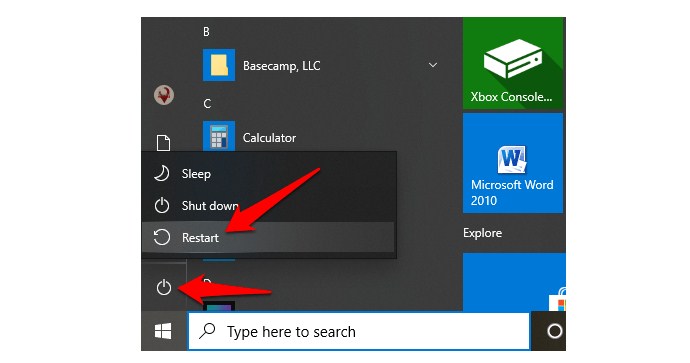
Langkah pertama saat kamu mendapatkan masalah monitor external tidak connect ke komputer, yang kamu harus lakukan adalah merestart PC.
Dengan cara restart komputer maka akan membantu komputer untuk menutup semua proses lain yang berjalan dan dapat menganggu koneksi antara PC dengan monitor external.
2. Force Windows 10 untuk Mendeteksi Monitor External
Jika monitor external tidak connect ke windows 10 maka kamu dapat masuk ke aplikasi Settings untuk memaksa windows mendeteksi monitor external.
- Kamu bisa membuka menu Settings dan cari menu System
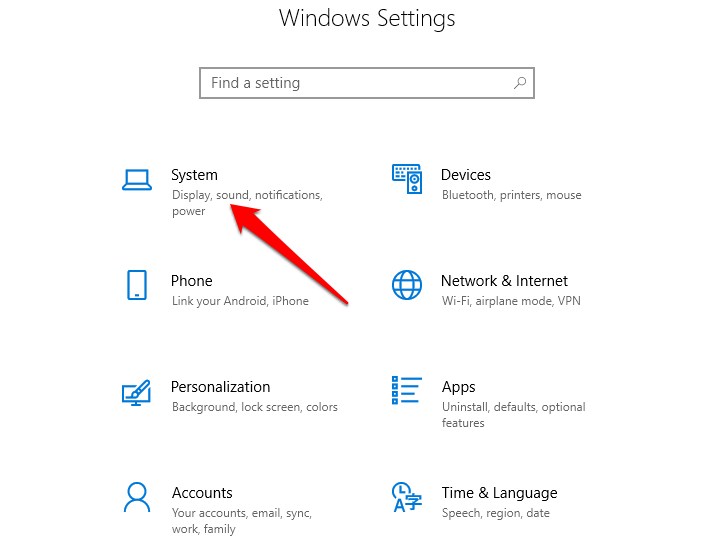
- Kamu cari dan Klik Display.
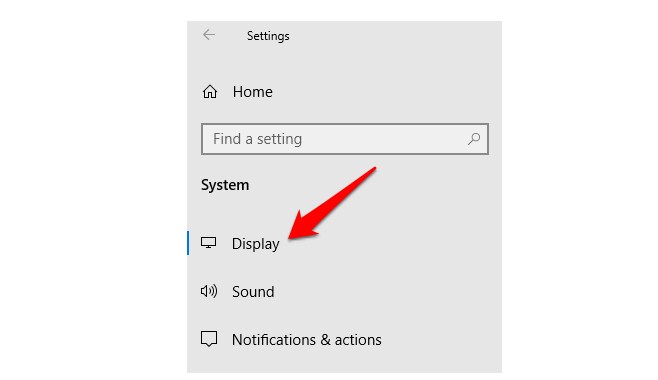
- Terakhir kamu buka Rearrange your displays dan kamu klik Detect.

3. Hubungkan melalui Wireless Display
Jika koneksi kabel tidak bisa membantu Windows 10 mendeteksi monitor external, kamu bisa mencoba menyambungkan monitor menggunakan Wireless Display.
- Pertama kamu buka Setting dan cari dan pilih Device.
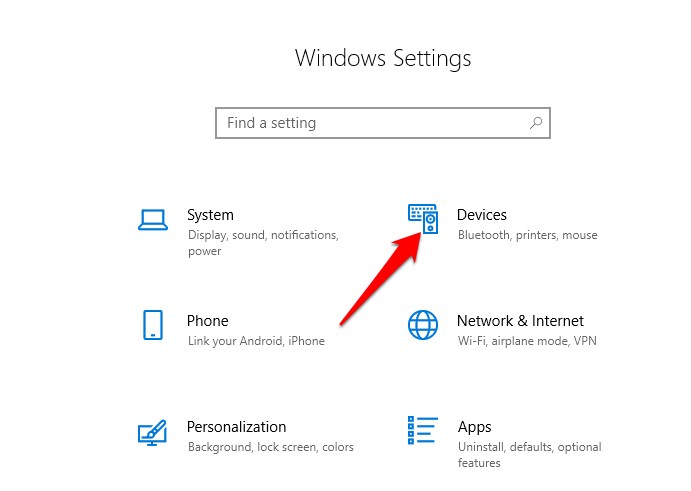
- Setelah itu kamu klik Add Bluetooth & other devices.
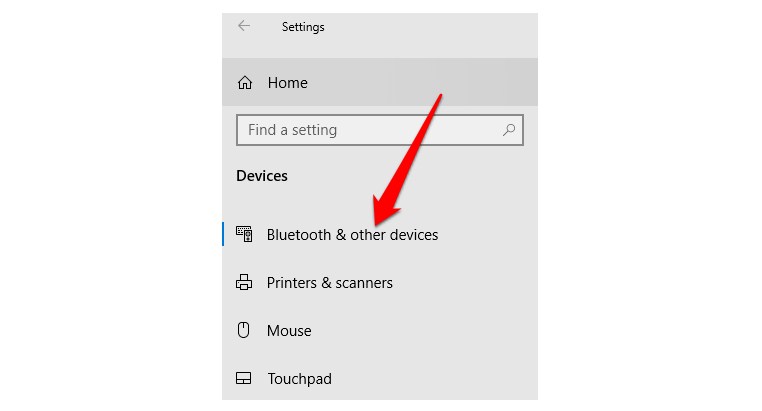
- Kemudian kamu klik Wireless display or dock.
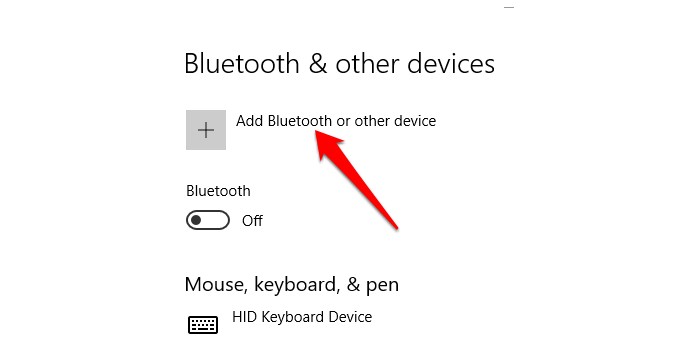
- Setelah itu ada konfirmasi bahwa wireless display aktif dan dapat ditemukan. Pilih display dalam daftar, kemudian kamu ikuti petunjuk pada layar untuk menyelesaikan persiapan.
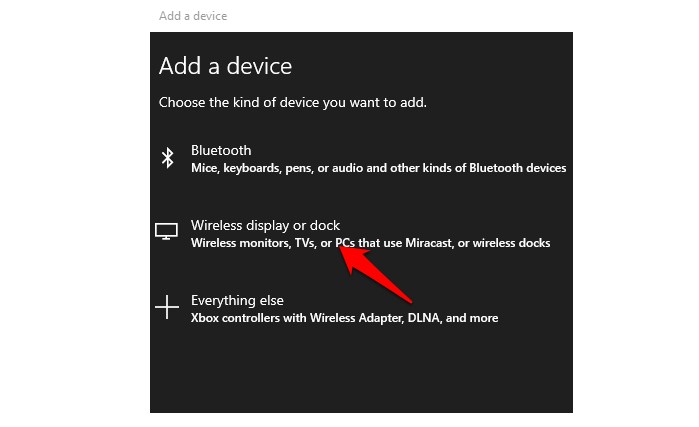
4. Periksa Display Adapter

Jika kamu dapat menyambungkan satu monitor external, tetapi monitor external kedua tidak terdeteksi.
Kemungkinan kartu grasif tidak support dengan beberapa monitor ditampilkan secara bersamaan.
Dalam kasus ini, display splitter tidak dapat membantu kamu untuk memperluas display ke monitor kedua karena perangkat tersebut hanya dapat menduplikasi sinyal yang sama tidak membuat sinyal sendiri-sendiri.
Jika komputer kamu miliki hanya memiliki satu port output video, artinya komputer yang kamu miliki hanya support untuk digunakan satu monitor external saja.
Jika kamu ingin komputer kamu support untuk digunakan pada beberapa monitor, kamu memerlukan adaptor USB untuk port output video tambahan atau docking station.
5. Lakukan Reinstall, Update, atau Roll Back Graphics Driver
Driver grafis yang ngebug, usang, atau rusak mungkin menjadi salah satu penyebab utama mengapa Windows 10 tidak connect ke monitor external kedua.
Untuk mengatasi masalah ini, kamu dapat memperbaharui, menginstal ulang atau mengroll back Graphic Driver ke versi sebelumnya. Cara ini memiliki tujuan untuk memperbaiki dan memulihkan koneksi antara komputer dan monitor external kedua.
Cara Update Graphics Driver di Windows 10
1. Untuk Update Graphics Driver di windows 10, pertama kamu bisa klik kanan Start > Device Manager lalu kamu klik kategori Display adapters untuk memperluasnya.
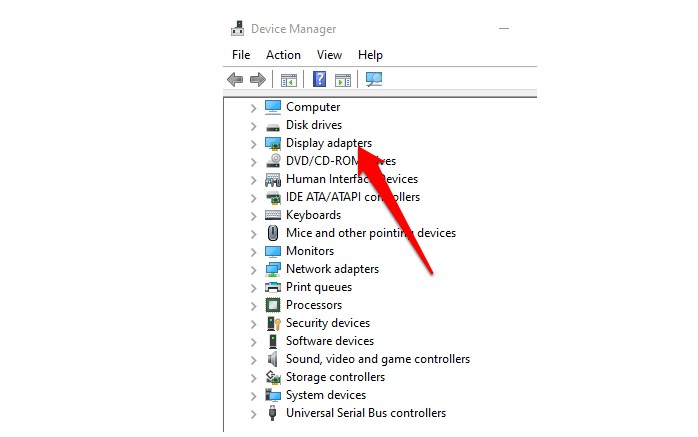
2. Setelah itu kamu bisa klik kanan pada display adapter (graphics card) dan kamu pilih Update driver.
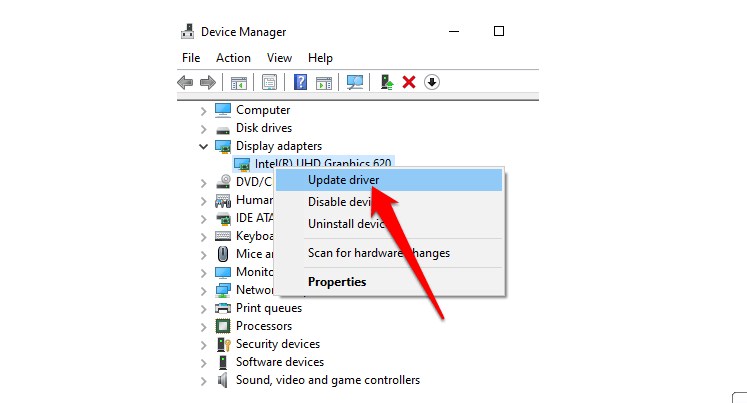
3. Lalu kamu klik Search automatically for updated driver software dan kamu restart komputer.
Windows Update akan secara otomatis mengunduh dan menginstal pembaruan jika menemukan driver yang lebih baru. Periksa apakah monitor external kedua terdeteksi setelah kamu mengupdate driver.
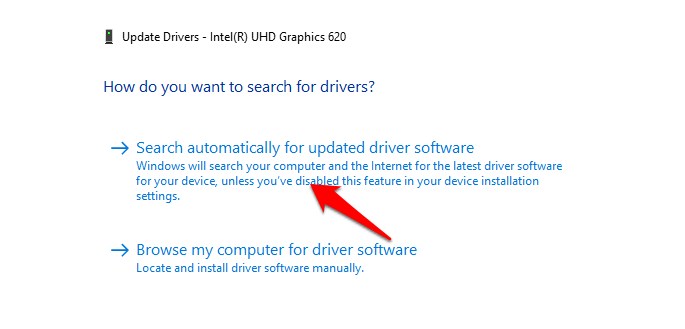
Cara Reinstall Graphics Driver
1. Untuk cara reinstall driver grafis pada windows 10 kamu bisa memulainya dengan klik kanan pada menu Start, setelah itu kamu pilh Device Manager dan kamu pilih lagi Display adapters. Lanjutkan dengan mengklik kanan Display adapters dan kemudian kamu klik Uninstall device.
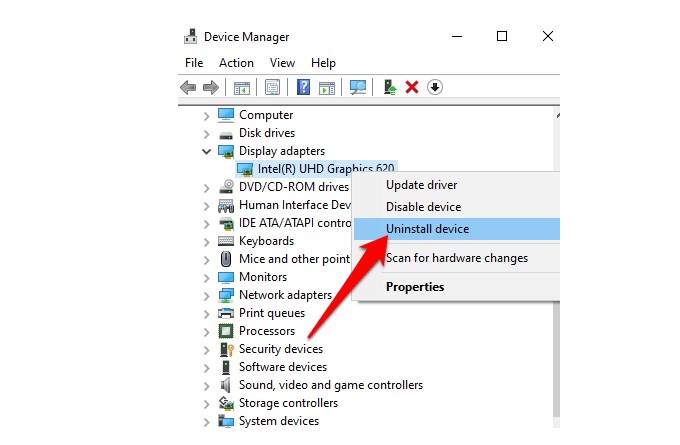
2. Hapus centang pada kotak Delete the driver software from this device dan kamu lanjutkan dengan mengklik Uninstall.
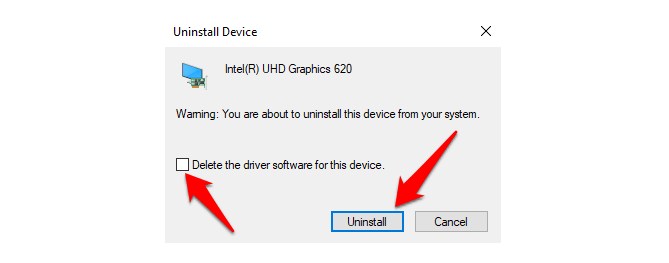
3. Langkah selanjutnya kamu restart komputer dan kamu kembali masuk ke Device Manager. Setelah itu kamu cari dan klik kanan pada nama PC kamu dibagian bawah Computer. Terakhir kamu tinggal klik Scan for hardware changes.
Selama proses startup, Windows akan mencoba untuk Reinstall Graphics Driver secara otomatis. Setelah itu kamu bisa mencoba untuk menghubungkan kembali ke monitor external kedua.
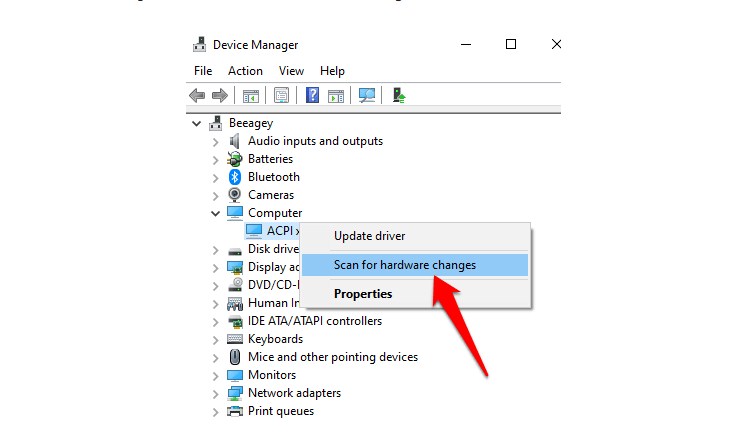
Cara Roll Back Graphics Driver
Proses update driver dapat menghentikan windows 10 untuk mendeteksi monitor external kedua. Jika ini terjadi, kamu dapat Roll Back Graphics Driver sebelumnya untuk memperbaiki masalah ini.
1. Untuk melakukan Roll Back Graphics Driver caranya adalah dengan klik kanan pada menu Start, setelah itu kamu pilih Device Manager, lalu kamu klik dua kali pada Display adapters untuk memperluasnya. Kamu klik kanan pada computer’s display adapter dan terakhir kamu klik Properties .
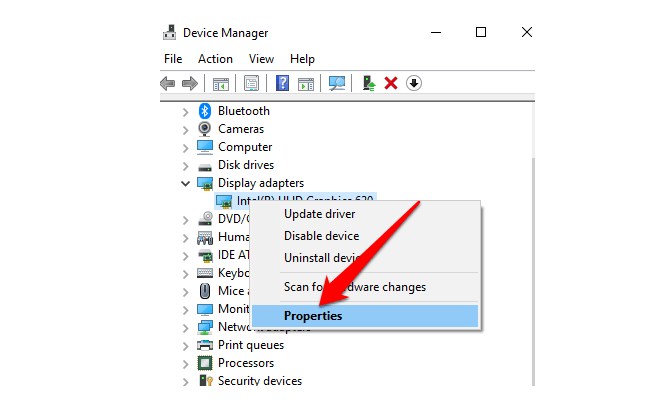
2. Setelah itu kamu masuk ke Tab Driver.
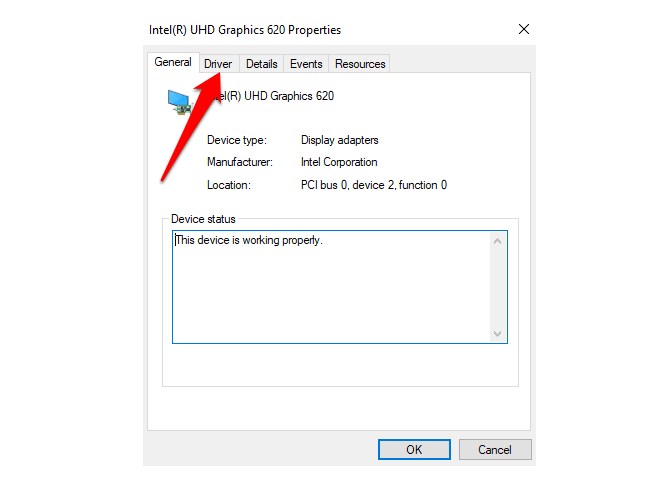
3. Lanjutkan dengan klik Roll Back Graphics Driver. Jika tombol Roll Back Graphics Driver tidak tersedia dan berwarna abu-abu. Maka kamu tidak dapat melakukan Roll Back Graphics Driver.
Tapi kamu seharusnya bisa menemukan versi driver yang lebih lama di website support dari produkses komputer yang kamu miliki.
Jika tombol Roll Back Graphics Driver tersedia, kamu lanjutkan dengan klik Yes, lalu kamu restart komputer.
Jadi itulah tadi yang dapat kami sampaikan tentang beberapa cara yang bisa kamu lakukan apabila monitor external tidak connect. Kamu bisa mencoba memperbaiki masalah ini dengan cara yang paling sederhana dengan mengecek kerusakan secara fisik, sampai cara perbaikan melalui sistem.